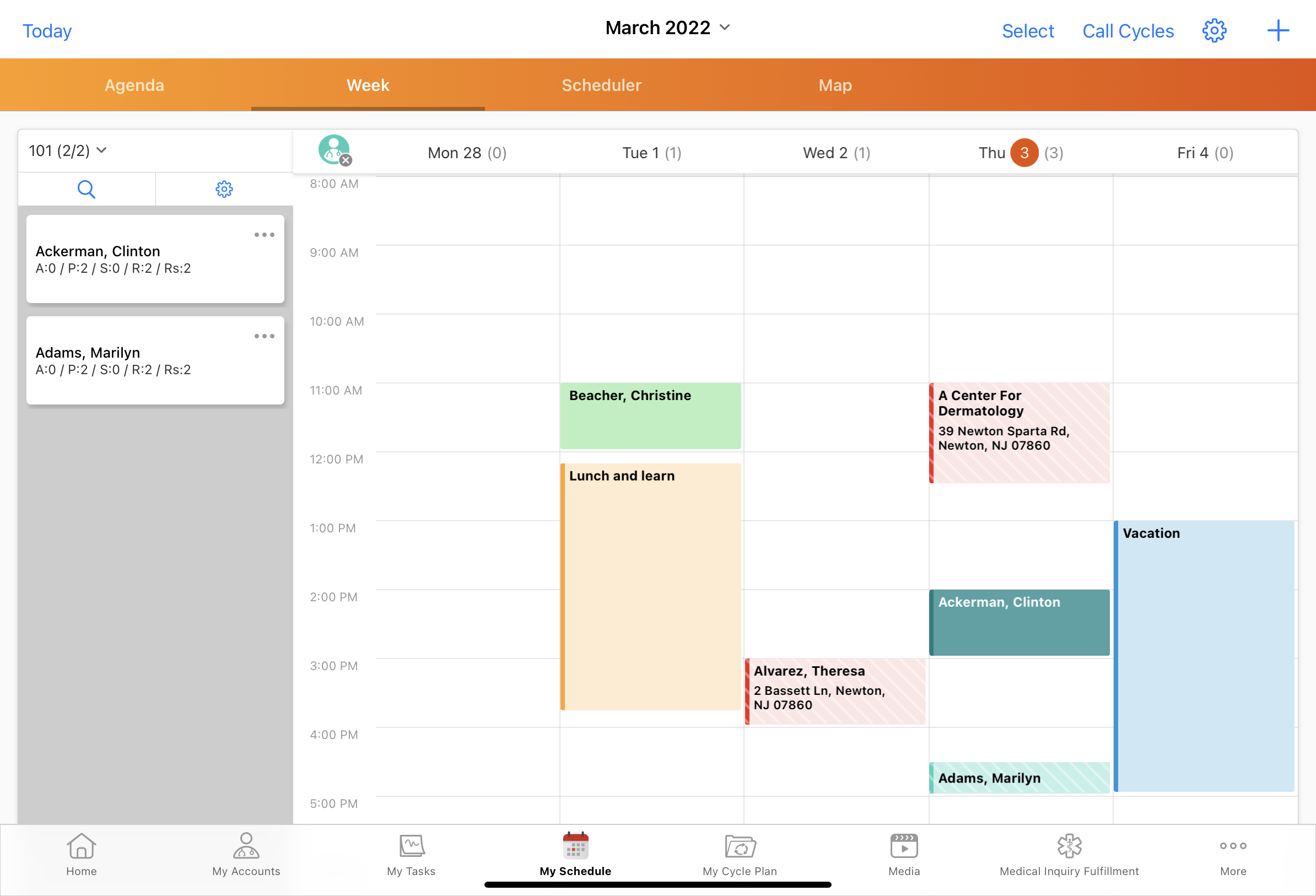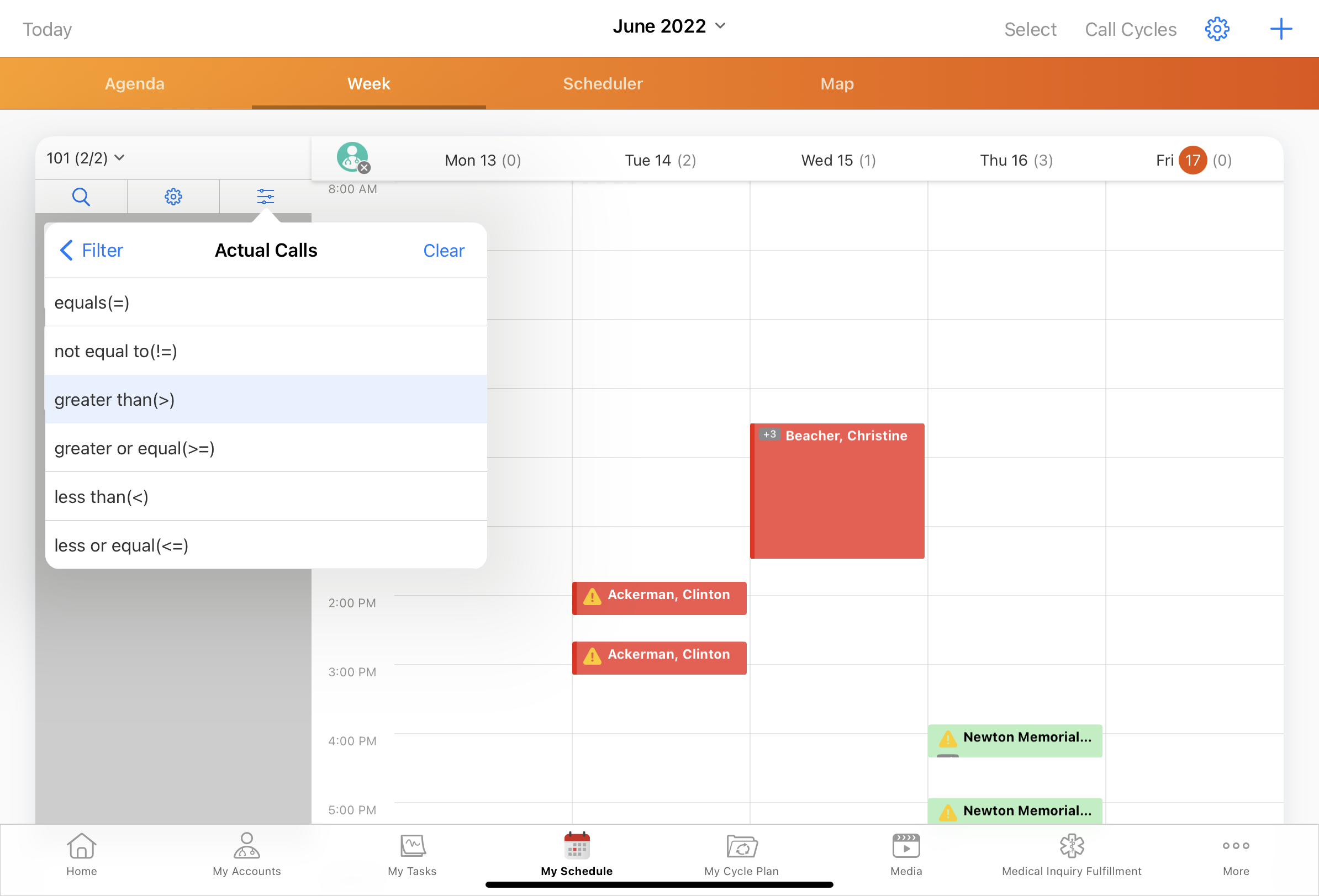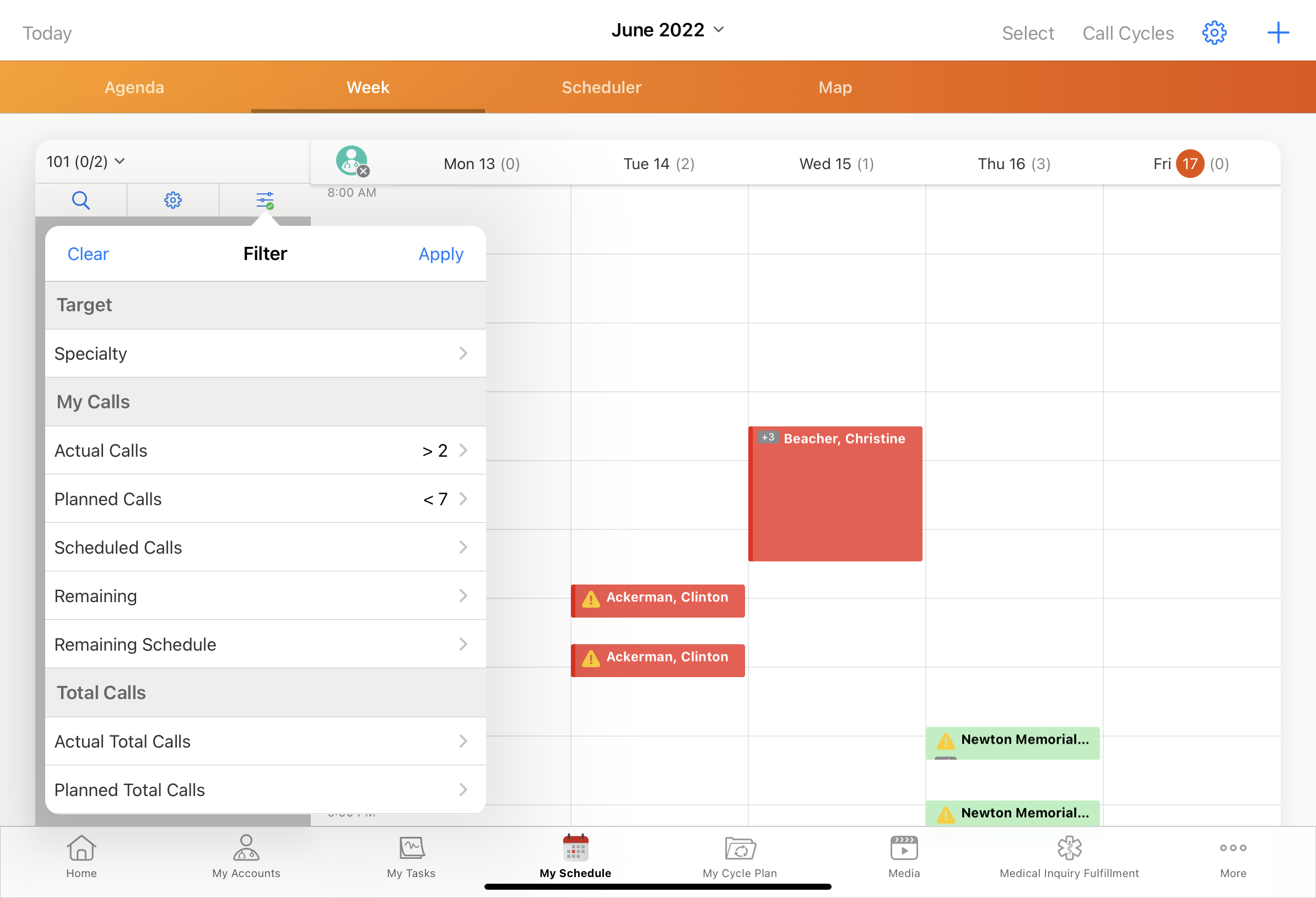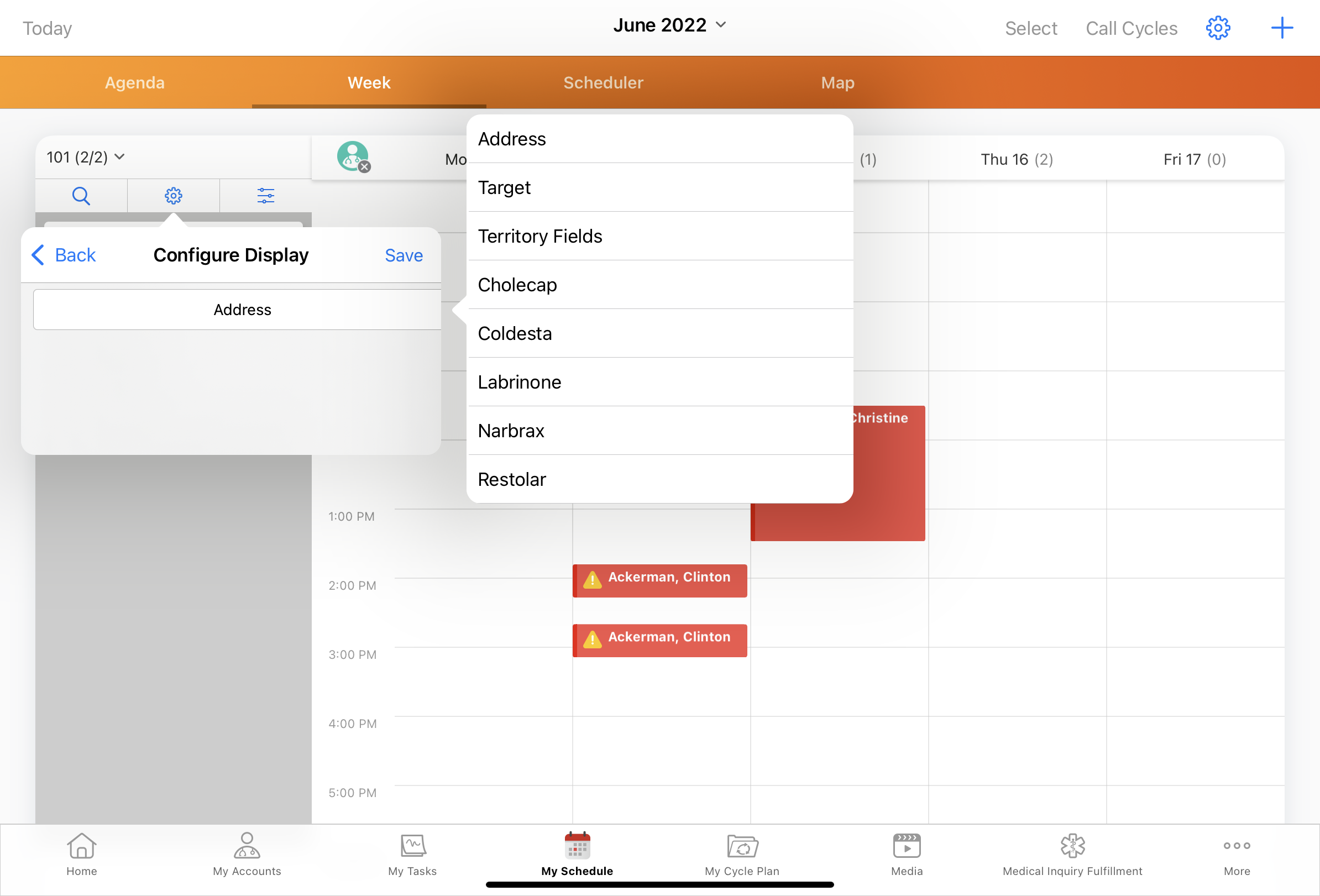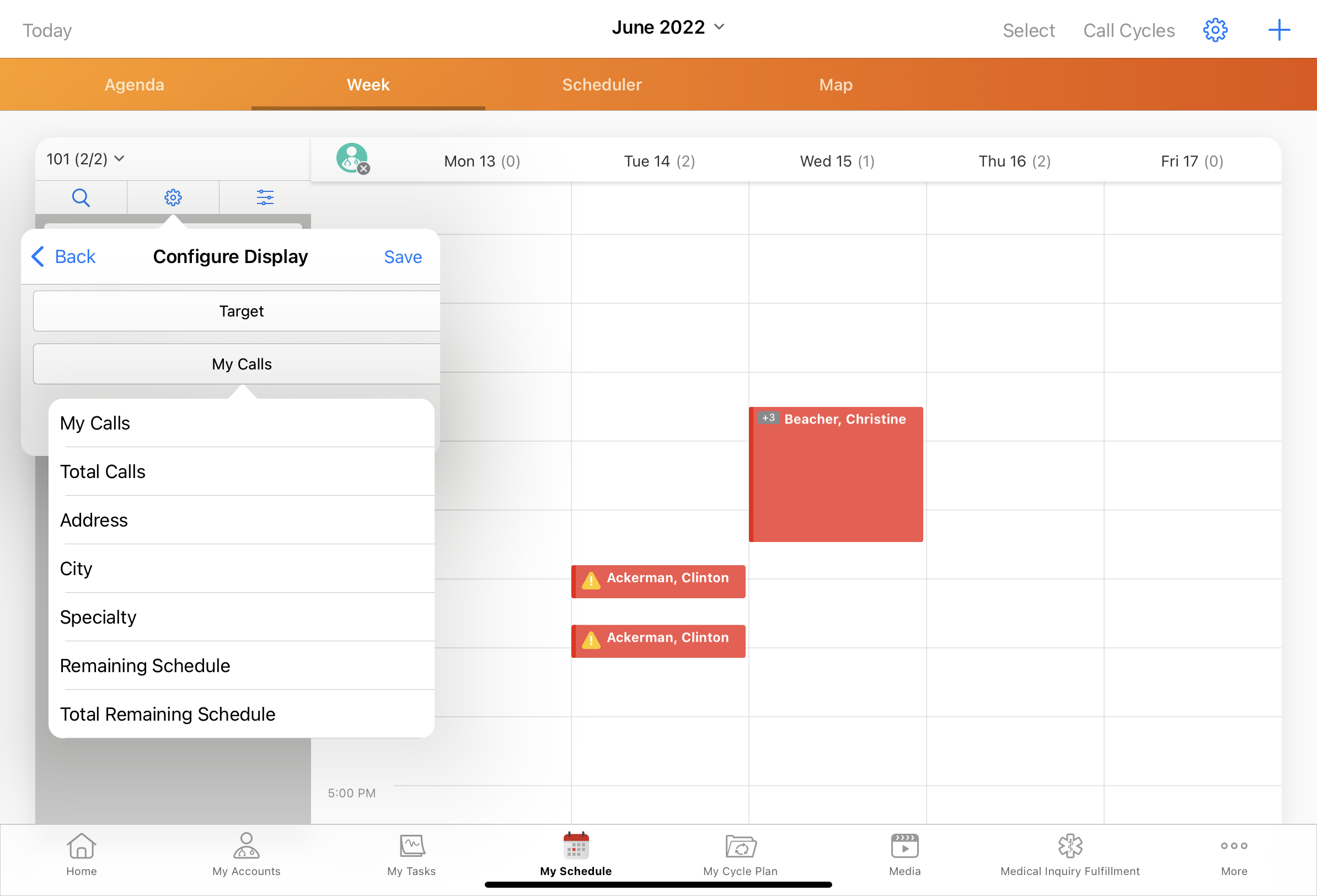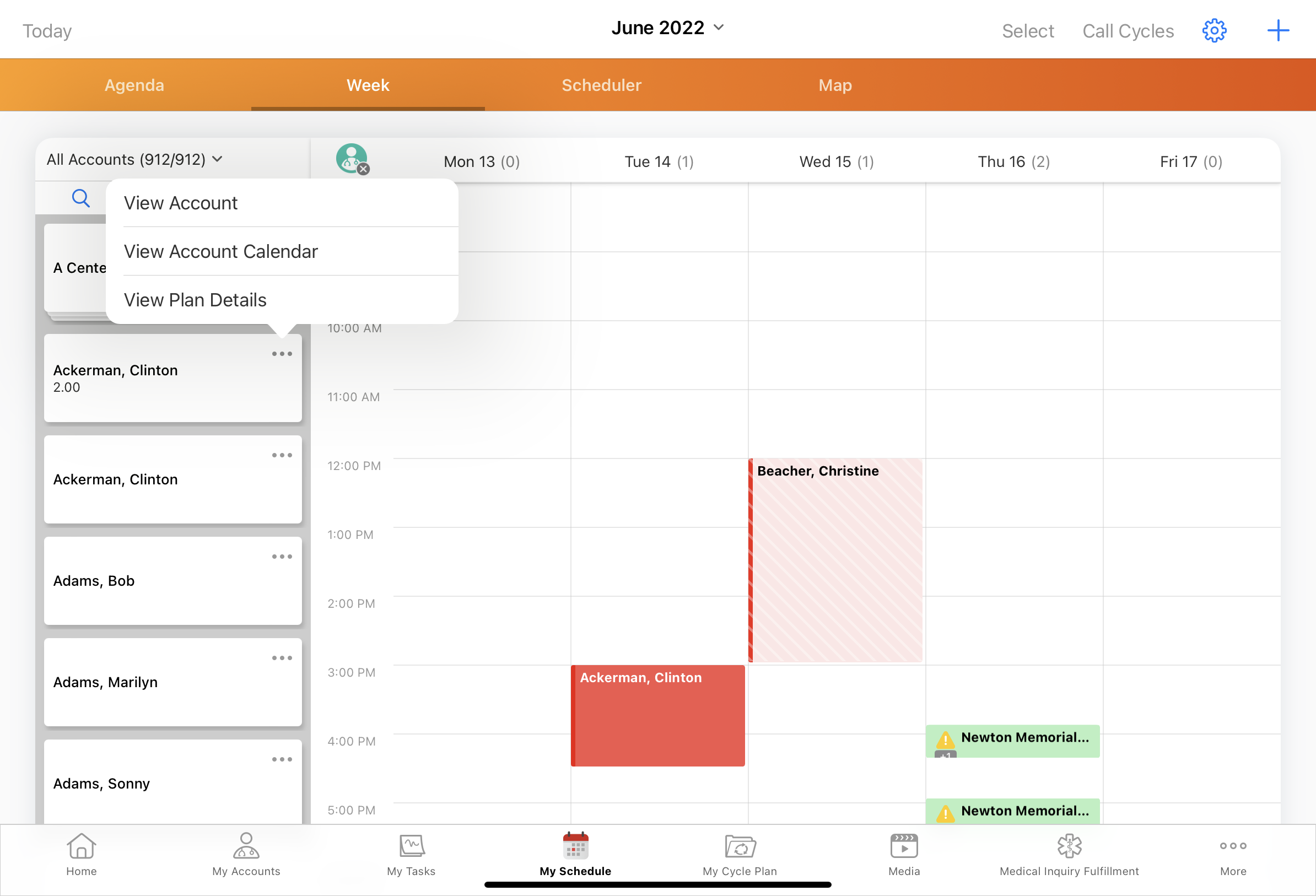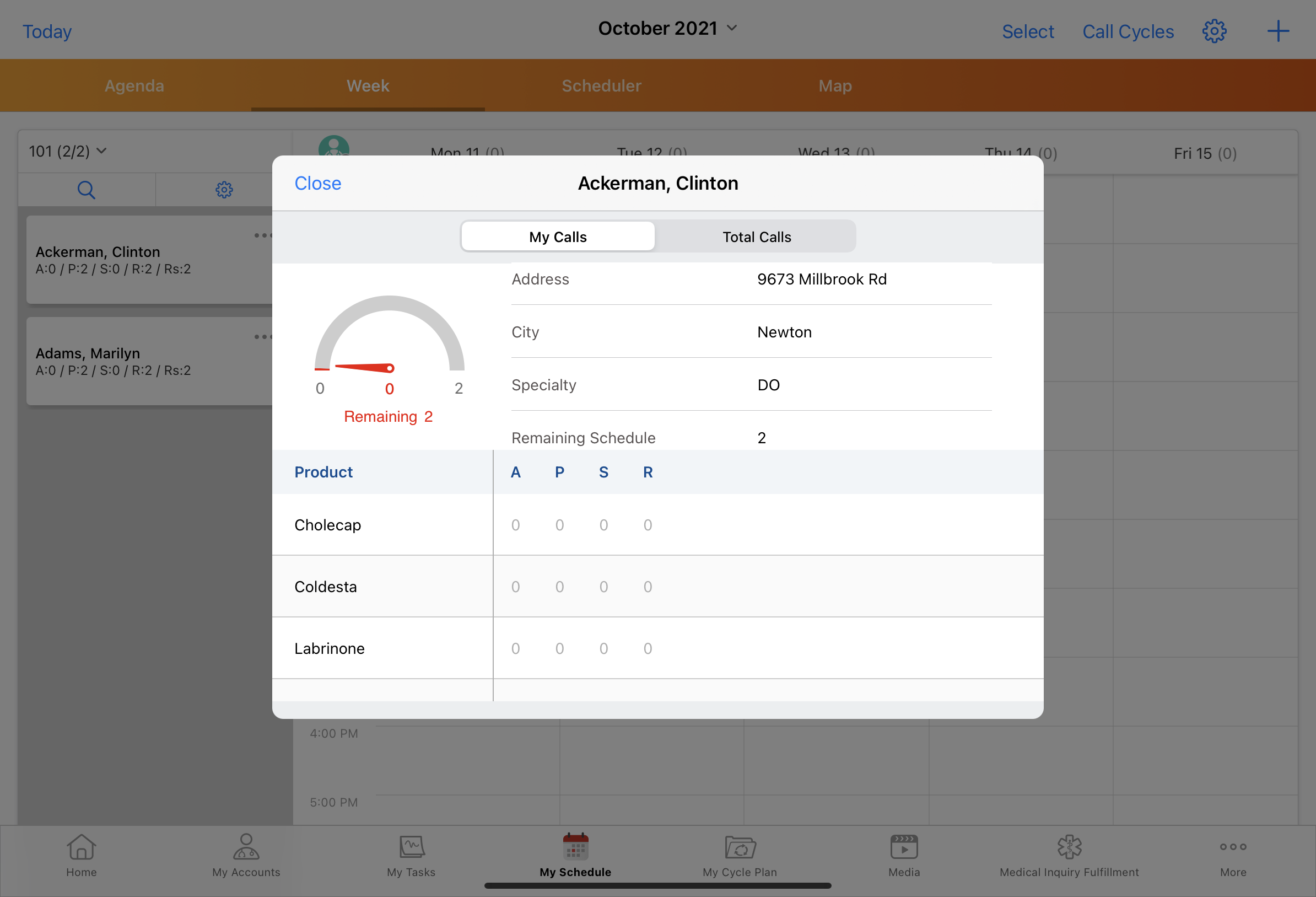マイスケジュールでクラシックサイクルプランを利用する
- ブラウザ
- iPad
ユーザが自分のサイクルプランに従ってコールを計画できるように、ユーザはアカウントリストまたは [マイスケジュール] の [スケジューラ] ペインからサイクルプランのターゲットとワークフロー マイルストーンを表示できます。例えば、アカウントカードのサイクルプランワークフローマイルストーンは、現在のサイクルプランに HCP のコールが残り 2 回あることを示しています。サイクルプランの目標を達成するために、残り 2 回のコールをスケジュールします。
この機能を使用できるのは?
- プラットフォーム - ブラウザ、iPad
- ライセンス供与 – 追加のライセンスは不要です
- ユーザ – エンドユーザ
マイスケジュールでサイクルプランを設定する
この機能を有効にするには:
次の前提条件が満たされていることを確認してください:
- コールプランニングの設定が完了している
- クラシックサイクルプランの設定が完了済み
- ユーザに対して少なくとも 1 つのサイクルプランが存在する
- Preferences_vod オブジェクトの Scheduler_Cycle_Plan_Display_vod フィールドに対する FLS 編集権限を付与して、サイクルプランのスケジューラにおけるユーザの表示基本設定を保持します (任意)。
マイスケジュールでクラシックサイクルプランを利用する
マイスケジュールでクラシックサイクルプランの情報を見るには、アカウントリストとビューメニューから該当するサイクルプランを選択します。
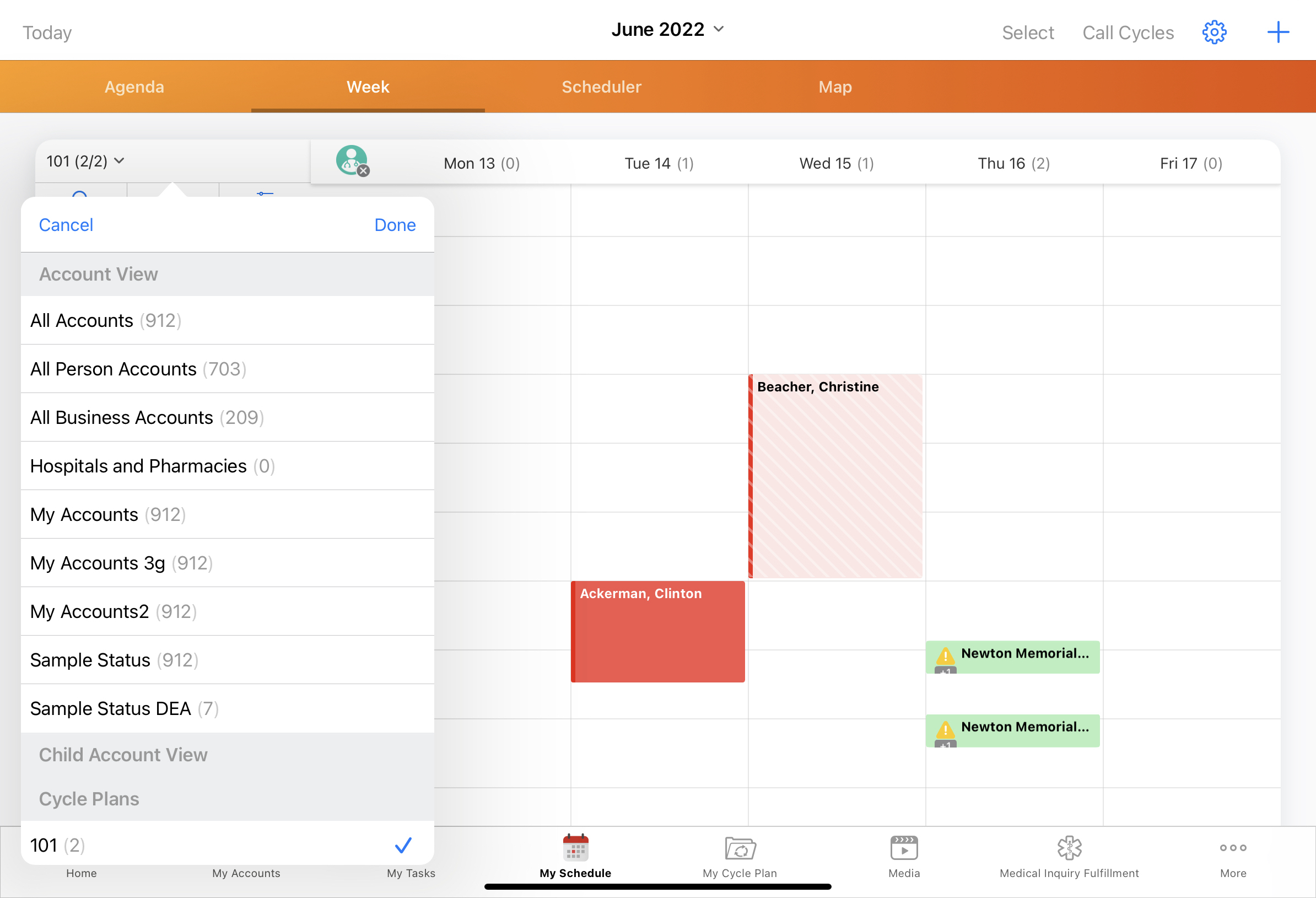
アカウントリストは、選択したサイクルプランのアカウントのみを含むようにフィルタリングされます。クラシックサイクルプランが選択されている場合、クラシックサイクルプランのターゲットワークフローマイルストーン (予定、実績、スケジュール済み、到達済みまたは未到達、および残りのスケジュール) が、アカウント名、アカウント識別子、またはメディカル識別子が設定されている場合は、その下に表示されます。そのアカウントのコールをスケジュールするには、アカウントカードをスケジュールグリッドにドラッグします。コールがサイクルプランの開始日と終了日内にスケジュールされている場合、アカウントのサイクルプランワークフローマイルストーンには、計画済みのコールが含まれます。
クラシックサイクルプランの属性でアカウントをフィルタリングする
クラシックサイクルプランが有効になっている場合、ユーザはクラシックサイクルプランの属性を自動的にフィルタリングできます:
- アカウントリストとビューのドロップダウンリストのサイクルプランのセクションから、適切なクラシックサイクルプランを選択します。
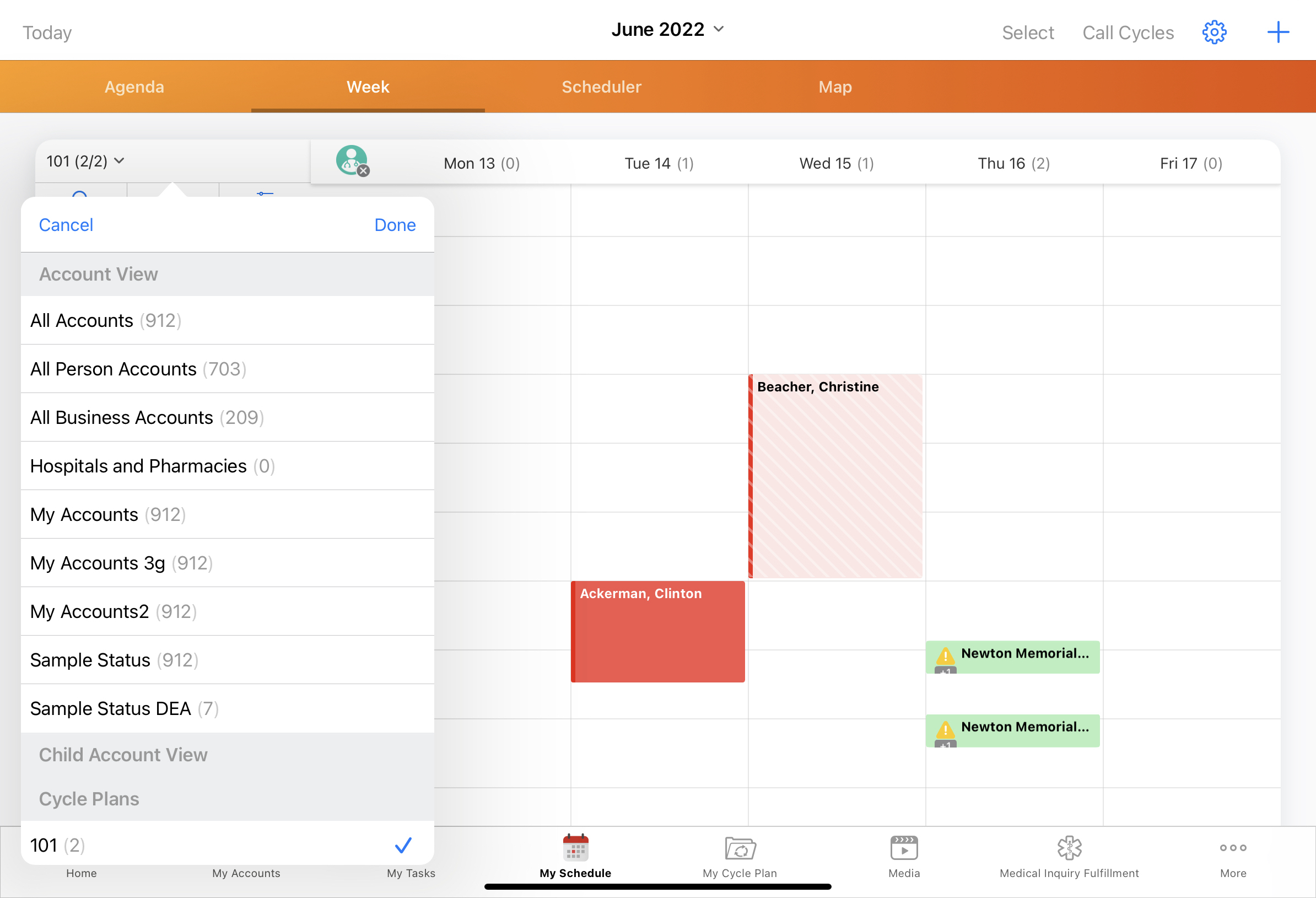
- アカウントパネルの上部にあるフィルタアイコンを選択します。
- フィルタリングするクラシックサイクルプランの属性を選択します。
- 選択された各フィルタのフィルタ条件を定義します。
- 適用を選択して、アカウントをフィルタリングします。複数の属性でアカウントをフィルタリングする場合、複数のフィルタを一度に選択します。
フィルタを解除して、サイクルプランのアカウントのフィルタリングされていないリストを表示する方法:
- フィルタメニューからクリアを選択します。
- 適用を選択します。
クラシックサイクルプラン情報を表示順で表示する
サイクルプランの各アカウントのサイクルプランの追加情報を表示する方法:
- アカウントリストとビューのドロップダウンメニューのサイクルプランのセクションから、適切なクラシックサイクルプランを選択します。
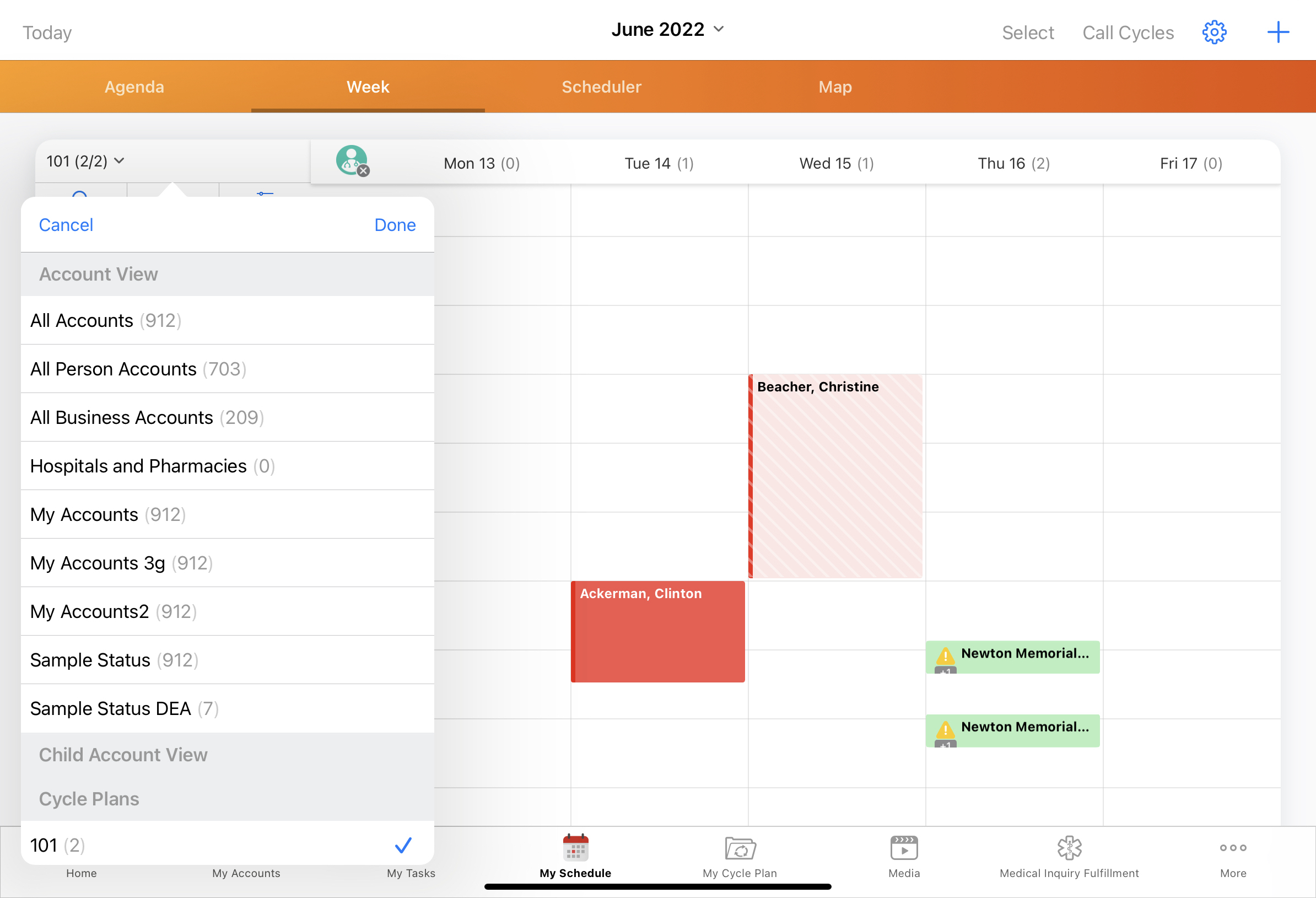
- アカウントパネルの上部にある歯車アイコンを選択します。
- 表示順フィールドを選択し、表示設定メニューにアクセスします。
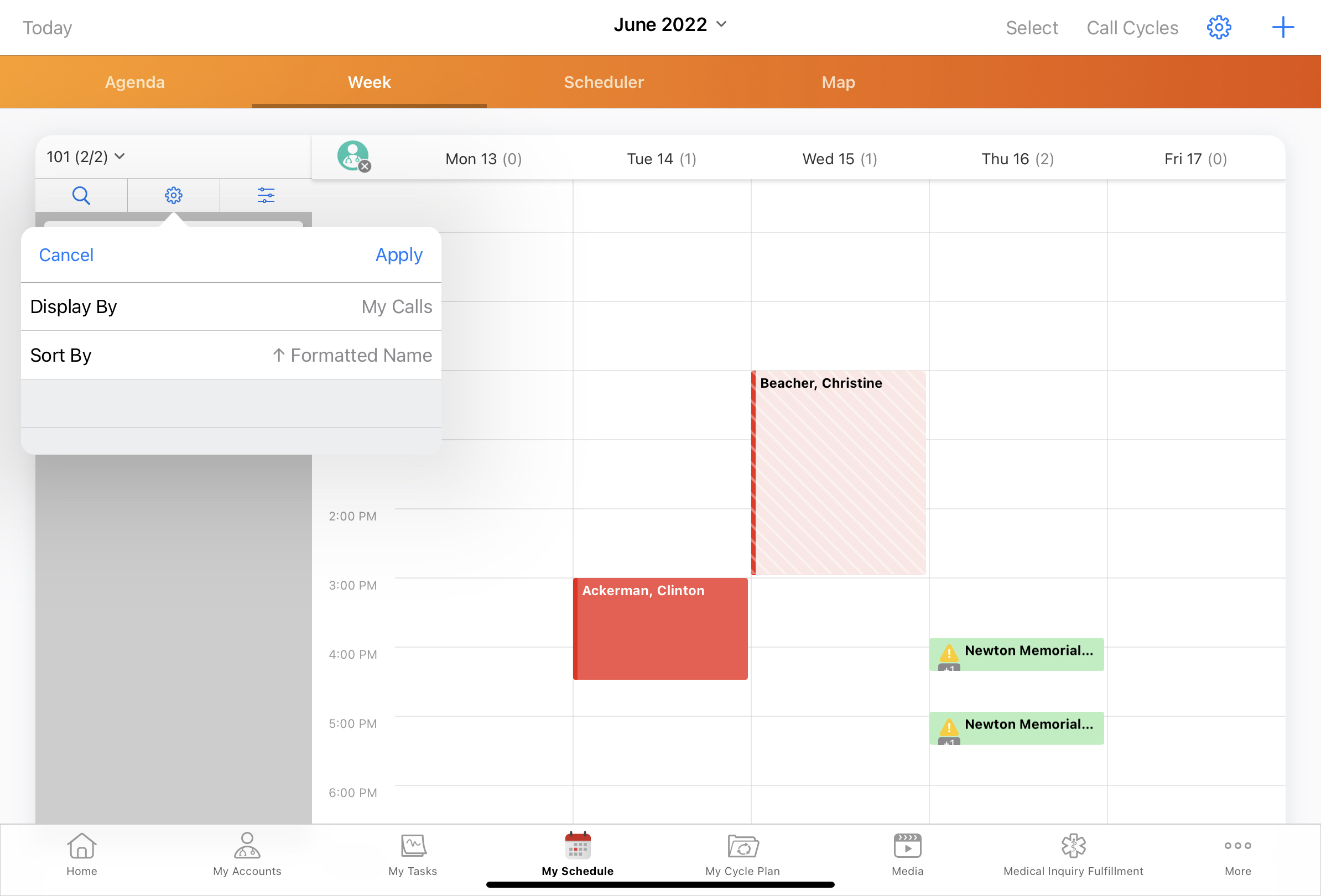
ブラウザ のユーザは、表示順を選択する必要はありません。歯車アイコンを選択すると、自動的にディスプレイの設定メニューが表示されます。
- 最初の選択リストから目的のコンテキストを選択します。
デフォルトでは、以下のオプションが表示されます:- 住所
- サイクルプランターゲット属性
- サイクルプランに含まれる製品
カスタムの表示順属性の有効化については、表示順でカスタム情報を表示するをご覧ください。
- 2番目の選択リストから目的の属性を選択します。デフォルトでは、マイコールとトータルコールが表示され、サイクルプランターゲットに定義されたカスタムフィールドとプルインフィールドも表示されます。
- 保存を選択すると、サイクルプランのアカウントに選択した属性が表示されます。
ブラウザ ユーザの場合、適用を選択します。
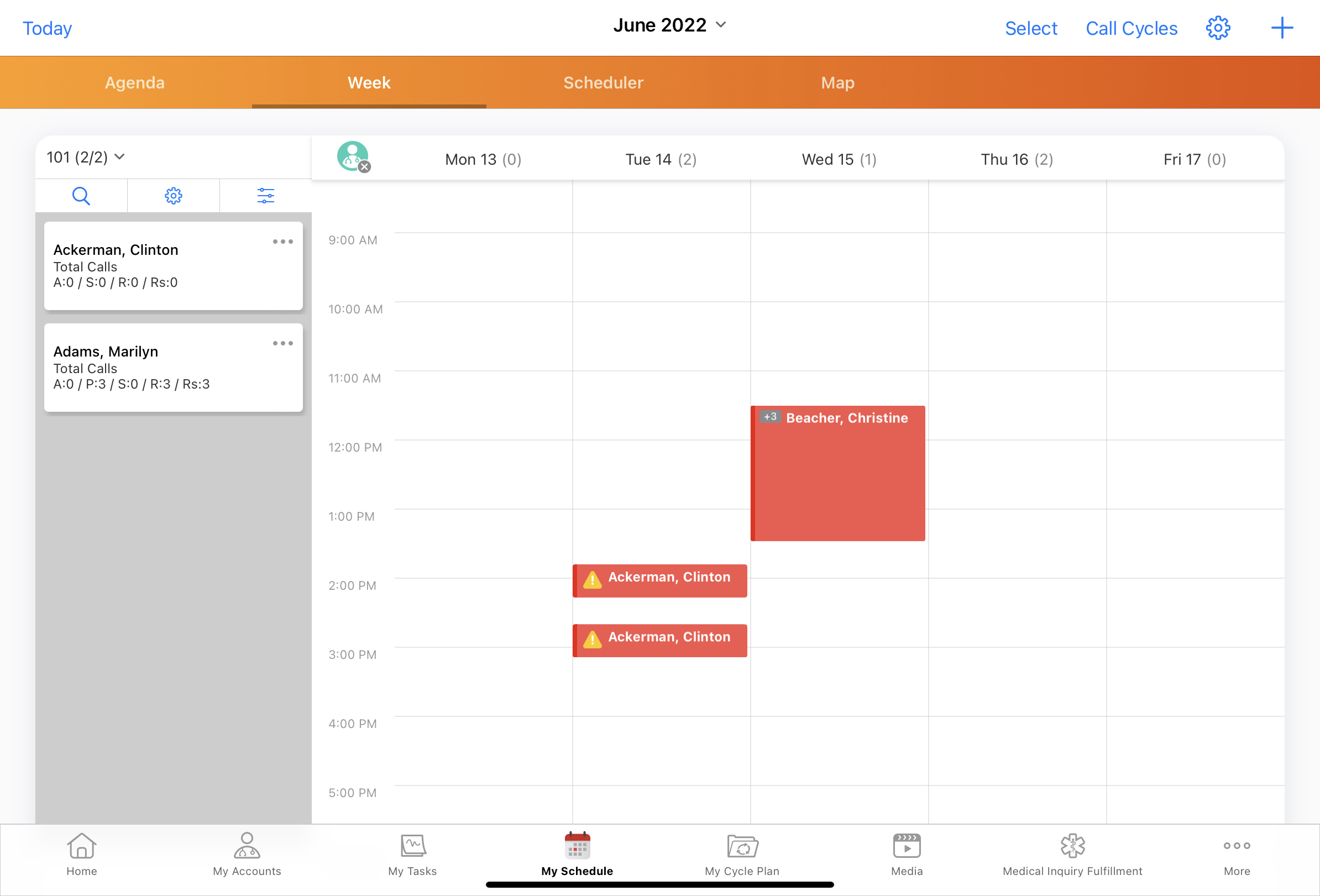
Cycle_Plan_Detail_vodまたはTotal_Cycle_Plan_Detail_vodセクションが Cycle_Plan_Detail_vod ページレイアウトにある場合、3番目の選択リストには Cycle_Plan_Detail_vod または Total_Cycle_Plan_Detail_vod セクションに含まれるフィールドが表示されます。
プラットフォーム固有のディテール
iPad
iPad のプラットフォームでは、ユーザは アカウントカードの [その他のアクション] メニューから [プランの詳細を表示] を選択すると、ターゲットのより詳細なサイクルプランの情報を表示できます。
詳細表示ポップアップウィンドウには、計画の進捗を示すグラフィックインジケータと、製品別のコール目標を示す表が表示されます。コール目標またはチーム全体のコール目標を表示するには、アカウント名の下にあるセグメント化されたコントロールを切り替えます。